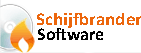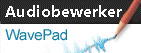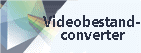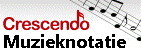Hoe stel ik WavePad in als de standaard audiospeler op mijn computer?Windows 8
- Klik op de Windows-toets en de X-toets. Dit opent een menu in de rechter onderste hoek van het scherm, selecteer het Configuratiescherm.
- Klik op de "Programma's" link.
- Klik op de "Standaard Programma's" link.
- Klik op de "Uw standaard programma instellen" link.
- Selecteer WavePad van de lijst aan de linkerkant.
- Selecteer de "Dit programma instellen als standaard" link/
- Klik op "OK".
Windows Vista en Windows 7
- Klik op de "Programma's" link.
- Klik op de "Standaard Programma's" link.
- Klik op de "Uw standaard programma instellen" link.
- Selecteer WavePad van de lijst aan de linkerkant.
- Selecteer de "Dit programma instellen als standaard" link/
- Klik op "OK".
Windows XP
- Klik op start, dan op Alle Programma's.
- Klik op "Programma Toegang en Standaarden Instellen".
- Klik op "Niet-Microsoft".
- Selecteer WavePad.
- Klik op "OK".
Terug naar WavePad Audiobewerker Technische ondersteuning |